Wix Events: Een evenement aan een groep koppelen
Leestijd 4 minuten
Met Wix Groups kun je een plek creëren waar leden updates kunnen plaatsen, afbeeldingen en video's kunnen delen, discussies kunnen voeren en meer.
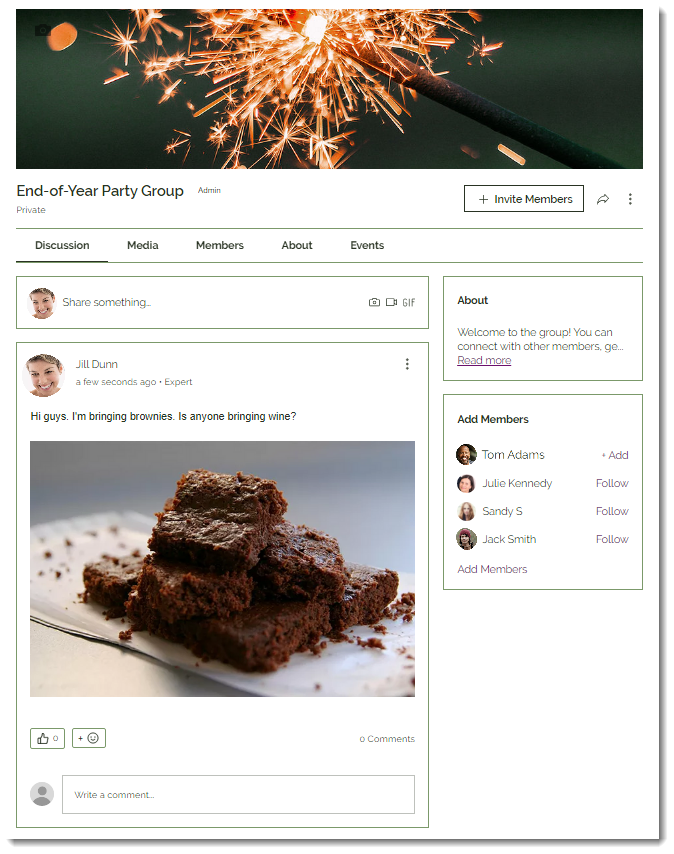
Je kunt een nieuwe groep voor je evenement maken. Als je Wix Groups al gebruikt, kun je je evenement ook koppelen aan een bestaande groep.
Als je bijvoorbeeld een eindejaarsfeest maakt voor je dansles, kun je het feestevenement koppelen aan een groep die klasgenoten al gebruiken, of een nieuwe dansgroep maken.
Let op:
Het is ook mogelijk om simpelweg je evenement weer te geven in een bestaande groep zonder deze te koppelen.
Stap 1 | Creëer een evenementconcept
Begin met het toevoegen van de basisgegevens van je evenement en maak het als concept. Lees hoe
In de volgende stap kun je meer gegevens aan je evenement toevoegen en het evenement aan een groep koppelen.
Stap 2 | Voeg evenementgegevens toe en koppel een groep
Nu kun je evenementgegevens toevoegen, zoals een afbeelding, categorieën, een beschrijving en meer. In de laatste stap voordat je opslaat, kun je een groep koppelen (of maken en koppelen).
Om evenementgegevens toe te voegen en een groep te koppelen:
- Voeg evenementgegevens toe aan je evenement. Lees meer
- Scroll naar beneden en koppel een groep:
- Klik naast Groep op Koppelen.
- Selecteer een bestaande groep of klik op Groep maken.
- (Optioneel) Bewerk de standaard groepsnaam.
- Stel een privacyniveau in:
- Openbaar: Iedereen die naar je website gaat, kan de groepsdiscussies en afbeeldingen bekijken. Evenementgasten worden automatisch gevraagd om lid te worden van de groep.
- Privé: Alleen bepaalde leden kunnen lid worden van deze groep en deze bekijken. Evenementgasten worden automatisch uitgenodigd om lid te worden van de groep. Kies, indien geselecteerd, wie er lid kan worden:
- Alleen leden goedgekeurd door admin: je moet elk verzoek goedkeuren
- Alleen deelnemers aan het evenement: elke deelnemer aan het evenement kan lid worden van de groep
- Klik op Opslaan.
- Klik op Klaar.
- Klik op Opslaan om het evenement op te slaan of op het Pijl-pictogram
 om Opslaan en publiceren te selecteren.
om Opslaan en publiceren te selecteren.
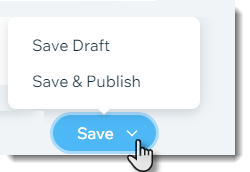
Tip:
Wanneer je je eerste groep maakt, worden er 2 Wix Groups-pagina's aan je website toegevoegd. Je kunt deze pagina's aanpassen (zie stap 4 hieronder).
Stap 3 | (Optioneel) Pas je groep aan
Nu je een groep hebt die is gekoppeld aan een evenement, kun je de groep zelf aanpassen op het Groepen-tabblad van het dashboard van je website.
Om een groep aan te passen:
- Ga naar het Gepubliceerd-tabblad (voor gepubliceerde evenementen) of het Concepten-tabblad (voor evenementen die zijn opgeslagen als concept) op het dashboard van je website.
- Selecteer het betreffende evenement.
- Scrol omlaag en klik op Groepsinstellingen.
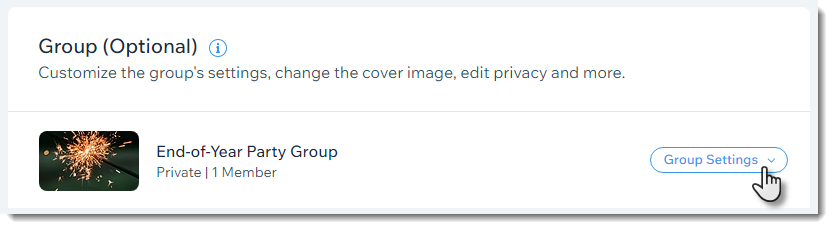
- Klik op Groep beheren.
- Pas een van de groepsinstellingen aan. Lees hoe
Stap 4 | Pas je pagina's aan
Wanneer je Wix Groups gebruikt, worden er 2 pagina's aan je website toegevoegd. De eerste is de Groepslijst-pagina, die automatisch wordt toegevoegd aan het menu van je website.
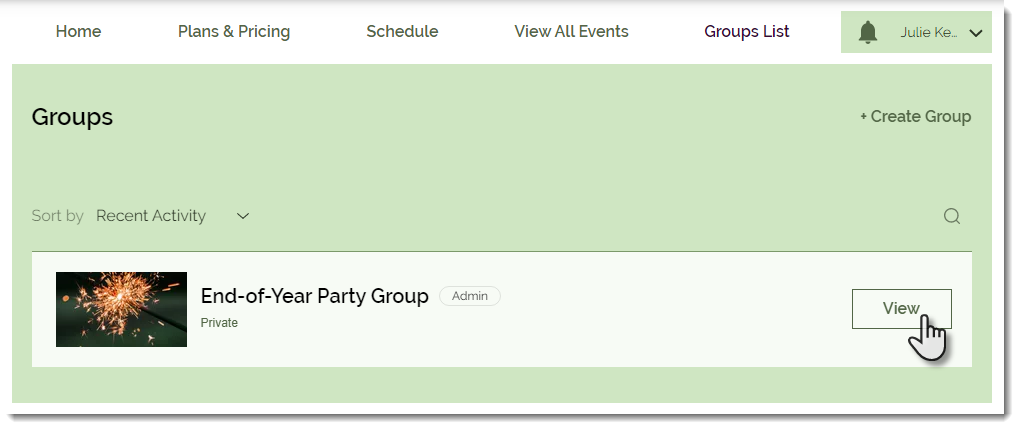
Zodra iemand lid is geworden van een groep en toegang heeft, kan hij of zij op Weergeven klikken om naar de groepspagina te gaan.
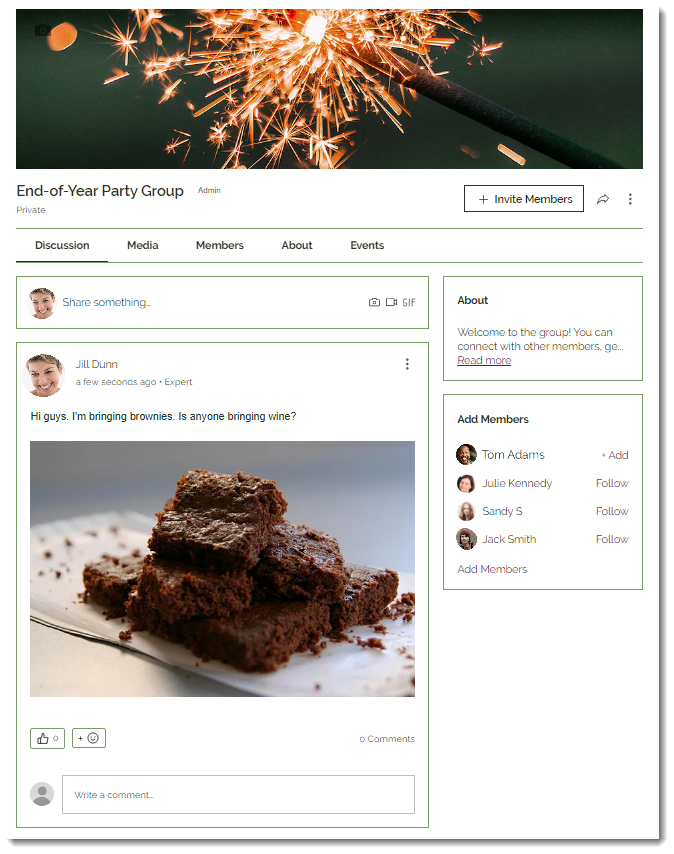
Om de Wix Groups-pagina's te bewerken:
- Ga naar de Wix Groups-pagina's in je Editor.
Wix Editor | Laat zien hoe
Editor X | Laat zien hoe
2. Klik op de pagina die je hebt geselecteerd.
3. Klik op Instellingen.
4. Pas de pagina aan met behulp van de beschikbare opties.
Vond je dit artikel nuttig?
|
 .
.
 .
.